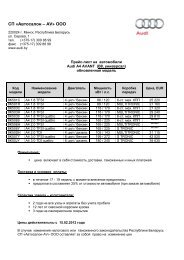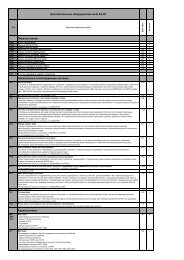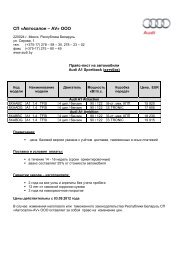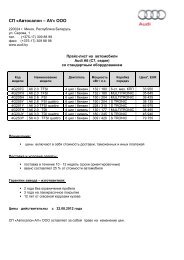Untitled
Untitled
Untitled
You also want an ePaper? Increase the reach of your titles
YUMPU automatically turns print PDFs into web optimized ePapers that Google loves.
BetjeningsvejledningAudi connect (myAudi)BetjeningsvejledningAudi connect (myAudi)Dänisch 11.2014152.566.AMH.38152566AMH38www.audi.comAudiVorsprung durch Technik
© 2014 AUDI AGAUDI AG arbejder konstant på at videreudvikle alletyper og modeller. Vi beder dig derfor haveforståelse for, at der til enhver tid kan forekommeændringer, hvad angår bilernes form, udstyrog teknik. Der kan derfor ikke rejses krav ud fraoplysninger, billeder og beskrivelser i denne betjeningsvejledning.Eftertryk, kopiering eller oversættelse, også i uddrag,er ikke tilladt uden skriftlig tilladelse fraAUDI AG. Alle rettigheder ifølge loven om ophavsretforbeholdes AUDI AG. Ret til ændringerforbeholdes. Trykt i Tyskland.Redaktionens afslutning: 17.10.2014
IndholdsfortegnelseIntroduktion . . . . . . . . . . . . . . . . . . . . . 2De første trin . . . . . . . . . . . . . . . . . . . . . . . . 2Audi connect-tjenester påmyAudi . . . . . . . . . . . . . . . . . . . . . . . . . . . 4Fremkaldelse af Audi connect-tjenester . . . 4Generelt . . . . . . . . . . . . . . . . . . . . . . . . . . . . 4Overblik over Audi connect-tjenester framyAudi . . . . . . . . . . . . . . . . . . . . . . . . . . . . . 4Kortopdatering . . . . . . . . . . . . . . . . . . . . . . . 5myAudi-points of interest . . . . . . . . . . . . . . 6Facebook . . . . . . . . . . . . . . . . . . . . . . . . . . . . 8Twitter . . . . . . . . . . . . . . . . . . . . . . . . . . . . . . 9Picturebook Navigation . . . . . . . . . . . . . . . . 10Overførsel af destinationer via myAudi . . . . 11Destinationshentning via Google Maps . . . . 12Nyheder online . . . . . . . . . . . . . . . . . . . . . . . 13Sådan forbindes bilen med myAudi . . . . . . . 13Yderligere indstillinger . . . . . . . . . . 14Administration af biler . . . . . . . . . . . . . . . . . 14Visning af statusinformationer . . . . . . . . . . 15Din myAudi-profil . . . . . . . . . . . . . . . . . . . . . 15Bilens informationer . . . . . . . . . . . . . . . . . . 16152.566.AMH.381
IntroduktionIntroduktionDe første trinRegistreringFor at kunne anvende alle funktioner på myAudi,skal du foretage en registrering en enkelt gang.► Åbn følgende side i internetbrowseren:www.audi.com/myaudi.► Vælg dit land.► Klik på Registrer nu, og udfyld formularen.► Klik på Fortsæt.► For at afslutte registreringen skal du klikke påAfslut registrering i browseren i velkomstmailen.► Indtast dit password i browseren.► Klik på Login.Du kan til enhver tid logge på myAudi med de adgangsdata,du har oprettet.AnvisningHvis du ikke kan finde e-mailen vedr. registreringeni din indbakke, så prøv engang at kiggei mappen med uønskede e-mails.Et kort øjeblik efter vil der blive sendt en velkomstmailtil den e-mail-adresse, som du har angivet.Oprettelse af bilFor at kunne gøre brug af de tjenester på myAudi, der passer specielt til din bil, skal du først oprettedin bil på myAudi.Fig. 1 Oprettelse af bil► Klik direkte på 1 Opret ny bilð Fig. 1 efter login.Eller: Klik i den øverste navigationslinje på2 Mine biler > Opret bil.Du får vist siden myAudi – individuel biladministration.Vinduet Opret bil åbnes.2
Introduktion► Indtast bilens stelnummer.► Klik på Opret. Din bil bliver oprettet.Derefter kan du indstille dine Audi connect-tjenestervia Indstilling af Audi connect-tjenester ellergemme øvrige informationer vedr. din bilð Side 16.Du får nu vist den bil, som du lige har oprettet,og din myAudi-pinkode bliver genereretð Side 13, Fig. 5.Hvis det er muligt i dit land, kan du ved hjælp afmyAudi-pinkoden forbinde din bil med din myAudi-kontoog få vist dine data i bilen ð Side 13.Anvisning– Der kan maksimalt oprettes fem biler pr.bruger.– I menupunktet Rediger kan du til enhver tidslette en bil.– Du finder stelnummeret på bilens registreringsattest.152.566.AMH.383
Audi connect-tjenester på myAudiAudi connect-tjenesterpå myAudiFremkaldelse af Audiconnect-tjenesterSå snart du har oprettet din bil hos myAudi, kandu indstille dine Audi connect-tjenester.► Klik i den øverste navigationslinje på 3 Audiconnect > gå til Mine biler ð Side 2, Fig. 1.► Klik på Vis tilgængelige servicefunktioner vedsiden af den pågældende bil.► Klik på den ønskede Audi connect-tjeneste.Generelt– Denne betjeningsvejledning beskriver Audi connect-tjenesternepå myAudi platformen, derforelå ved redaktionens afslutning. Noget afdet indhold, der bliver beskrevet, kommer førstsenere eller kan kun fås i bestemte lande.– Tilgængelighed, omfang, udbyder, skærmvisningog omkostninger for tjenester varierer afhængigtaf land, model, modelår, apparat ogtakst. Vær opmærksom på anvisningerne vedr.sikkerhed og anvendelse i kapitlet Audi connecti MMI-betjeningsvejledningen.– Det er kun muligt at gøre brug af Audi connecttjenesternei forbindelse med Audi connect (inklusivebiltelefon) og MMI Navigation plus (ekstraudstyr).– For at du kan anvende enkelte Audi connect tjenester,er det, afhængigt af model, nødvendigtmed en første aktivering og til dels også en individuelkonfiguration på myAudi-platformenpå www.audi.com/myaudi.– I forbindelse med nogle Audi connect-tjenesterer det før den første anvendelse nødvendigt atskabe forbindelse via din myAudi-brugerkontoð Side 13.Overblik over Audi connect-tjenester fra myAudiAfhængigt af bilen er følgende Audi connect-tjenester tilgængelige på myAudi:Audi connect-tjenesteA1, A4, A5, A6,A7, A8, Q3, Q5, Q7A3 A6, A7 a) TTFacebook Twitter Nyheder online(personaliseret) Togoplysninger Flyoplysninger City Events b) Picturebook Navigation Overførsel af destinationervia myAudi/GoogleMaps4
Audi connect-tjenester på myAudiAudi connect-tjenesteA1, A4, A5, A6,A7, A8, Q3, Q5, Q7A3 A6, A7 a) TTKortopdatering c) myAudi-points ofinterest c) a) Fra modelår 2015b) Fra modelår 2014c) Er også tilgængelig til biler med MMI Navigation plus uden Audi connect152.566.AMH.38KortopdateringFør du begynderAudi connect-tjenesten Kortopdatering giver digmulighed for at downloade aktuelle kort til MMI,at gemme dem på et sd-kort og efterfølgendeoverføre dem til bilen.Forudsætninger– Der skal sidde et formateret sd-kort medmindst 32 GB hukommelsesplads i kortlæsereni computeren/kortlæsersystemet.– Den tilgængelige hukommelsesplads på dinharddisk skal minimum have samme størrelsesom den valgte kortpakke, idet harddisken pådin computer skal anvendes som midlertidighukommelse i forbindelse med downloadingen.Du får vist størrelsen på den valgte kortpakkepå myAudi.Kontrol af kortmaterialets versionKontroller de enkelte landeversioner i din bil.Vælg følgende i MMI:– Knappen MENU > Setup MMI > Versionsinformationen(versionsinformationer) > NavigationsdatenbankLänderversionen (navigationsdatabasefor landeversioner) Eller– Vælg knappen MENU > Einstellungen (indstillinger)> venstre styreknap > Systempflege(systempleje) > Versionsinformationen (versionsinformationer).Sammenlign versionsinformationerne med informationernepå din myAudi Account ved hjælp afårstallet.Når der står en kortopdatering til rådighed, kandu opdatere dit kortmateriale ð Side 5,Downloadning af kortopdatering.Downloadning af kortopdatering► Log ind på www.audi.com/myaudi med dinebrugerdata.► Klik på Audi connect-tjenesten Kortopdatering.Du kan altid kun downloade en opdatering og importereden til MMI via et sd-kort ad gangen.Hvis du vil opdatere pakker for flere lande, skaldu enten downloade den samlede pakke ellergentage downloadnings- og opdateringsprocedurenfor hvert lands kortpakke enkeltvis.► Sørg for, at dit formaterede sd-kort sidder ikortlæseren i computeren/kortlæsersystemet.► Vælg den ønskede kortpakke.► Klik på Klargør pakke. Audi connect DownloadClient bliver åbnet.► Vælg dit sd-kort som hukommelsesplads, nårAudi connect Download Client opfordrer hertil.Downloadingen starter, og status for downloadingenbliver vist.De valgte filer bliver automatisk gemt på dit sdkort.► Tag sd-kortet ud af kortlæseren i computeren/kortlæsersystemet, når downloadningen er afsluttetkorrekt.Anvisning– Vær opmærksom på, at Audi connect DownloadClient skal åbnes ved hjælp af det foreslåedeJava-program og ikke gemmes.5
Audi connect-tjenester på myAudi– Når bilen udleveres, er den udstyret meddet nyeste kortmateriale.– Alternativt kan du også få installeret de nyenavigationsdata hos en Audi partner – i denforbindelse kan der opstå yderligere omkostninger.Import af kortopdatering til MMI► Skub sd-kortet med opdateringsfilerne ind i sdkortlæsereni MMI.Vælg følgende i MMI:► Knappen MENU > Setup MMI > Systemupdate(systemopdatering). Eller► knappen MENU > Einstellungen (indstillinger)> venstre styreknap > Systempflege (systempleje)> Systemaktualisierung (systemopdatering)► Vælg og bekræft den pågældende kilde (SD1eller SD2).► Vælg og bekræft Update starten (start opdatering).Filerne i navigationssystemet bliver opdateret.Statussen for opdateringen bliver vist i infotainmentdisplayet.Under opdateringen kan navigationen fortsatbruges.► For at afslutte installationen af det nye kortmaterialeskal du bekræfte opdateringen.MMI genstartes. Hvis guidningen var aktiv, blivernavigationen kortvarigt afbrudt og automatiskgenoptaget igen, når MMI er genstartet. Det opdateredekortmateriale kan nu anvendes til navigationen.Anvisning– Afhængigt af den valgte kortopdatering kanopdateringen i MMI vare op til to timer. Hvisopdateringen afbrydes, fx hvis bilen parkeres,bliver opdateringen automatisk genoptaget,hvor den blev afbrudt, så snart tændingenbliver tilsluttet.– For at sikre en korrekt opdatering af kortmaterialetmå sd-kortet ikke tages ud underkortopdateringen.– I forbindelse med importen overskriver dennye kortpakke den kortpakke, der alleredeer gemt i MMI.– Stemmedialogsystemet er ikke til rådighedunder en kortopdatering.myAudi-points ofinterestFør du begynderDu kan søge efter individuelle points of interestpå internettet og overføre dem til MMI via et sdkort.Du kan oprette en samling af lister over destinationerpå din computer ud fra forskellige kilderpå internettet. De lister over destinationer, der ergemt på din computer, kan konverteres til enfælles database på myAudi via Audi connect-tjenestenIndividuelle specialdestinationer og importerestil MMI ved hjælp af et sd-kort.I MMI kan de enkelte destinationslister identificeresog bruges separat ved hjælp af de navne/kategorier, som du har givet dem. Desuden kanhver destinationsliste tildeles et individuelt symbol,så det er nemmere at genkende den i kortvisningen.Forudsætninger– Der skal sidde et formateret sd-kort medmindst 2 GB hukommelsesplads i kortlæseren icomputeren/kortlæsersystemet.– Der må ikke være gemt andre filer på sd-kortet.FilformaterDu kan oprette en destinationsliste ved at benyttefølgende filformater:– .csv– .asc– .ov2– .gpx– .kmlDu kan anvende følgende formater, hvis du viluploade egne billeder:– .jpg– .gif 6
Audi connect-tjenester på myAudi– .png– .bmp– Opløsning 33x33 px– Maks. opløsning: 200x200 px– Maks. størrelse: 5 MBOprettelse af destinationslister til MMI► Søg efter en destinationsliste med din personligepoint of interest (fx golfbaner i området) påinternettet, fx ved at søge på POI Download, oggem den på din computer.► Log ind på www.audi.com/myaudi med dinebrugerdata.► Klik på Audi connect-tjenesten Individuellespecialdestinationer.► Klik på 1 Tilføj personligt POI ð Side 7,Fig. 2.Ruden Tilføj POI bliver åbnet.► Indtast det ønskede listenavn for din nyemyAudi-point of interest. Listenavnet svarer tildet navn, der senere bliver vist i MMI.► Klik på Upload liste.► Vælg den pågældende fil med destinationslistenpå din computer. Vær opmærksom på detilladte filformater ð Side 6.► Klik på Vælg et andet ikon for at tildele destinationslistenet symbol i forbindelse med kortvisningeni MMI. Via Upload nyt ikon kan duogså anvende et billede, der er gemt på dincomputer.► For at bekræfte dine indtastninger skal du klikkepå Gem.Den valgte destinationsliste bliver nu konvertereti forbindelse med importen til MMI og gemt pådin myAudi-brugerkonto som nyt point of interestunder Individuelle specialdestinationer.Du kan samle op til 50 af de destinationslister,der er gemt på din computer, i en database pådin myAudi-brugerkonto og importere den tilMMI (maks. 250000 registreringer i en database).I forbindelse med konverteringen af destinationslistenbliver filerne automatisk omdøbt, såMMI kan læse filerne.Anvisning– Hvis du ikke vælger et symbol til dine destinationslister,bliver standardsymbolet anvendt.– Destinationslisterne kan til enhver tid redigereseller slettes.Import af myAudi-points of interest til MMI via sd-kort152.566.AMH.38Fig. 2 Forberedelse af destinationsliste til import7
Audi connect-tjenester på myAudiKopiering af myAudi-points of interest til sdkort► Sørg for, at dit formaterede sd-kort sidder ikortlæseren i computeren/kortlæsersystemet.► Marker alle de myAudi-points of interest 2ð Fig. 2 på din myAudi-brugerkonto, som duønsker at importere til MMI.► Klik på Klargør pakke.► Åbn Audi connect Download Client ved hjælp afdet foreslåede Java-program.► Læs og bekræft teksten.► Vælg og bekræft dit sd-kort som hukommelsesplads,når Audi connect Download Client opfordrerhertil. Downloadingen starter, og statusfor downloadingen bliver vist.► Klik på Afslut for at bekræfte den afsluttededownloadning.Kontroller, om der på dit sd-kort er en mappe,PersonalPOI, og en fil med navnet metainfo2.txt.Disse filer må ikke ændres eller flyttes for at kunnegennemføre importen til din MMI.► Tag sd-kortet ud af kortlæseren i computeren/kortlæsersystemet.Du kan nu opdatere dataene i din bil.Import af myAudi-points of interest til MMI► Skub sd-kortet med opdateringsfilerne ind i sdkortlæsereni MMI.Vælg følgende i MMI:► Knappen MENU > Setup MMI > Systemupdate(systemopdatering). Eller► knappen MENU > Einstellungen (indstillinger)> venstre styreknap > Systempflege (systempleje)► Vælg og bekræft den pågældende kilde (SD1eller SD2).► Vælg og bekræft Update starten (start opdatering).Filerne i navigationssystemet bliver nuopdateret. Status for kopieringen bliver vist.► For at afslutte importen af de nye myAudipointsof interest, skal du bekræfte opdateringenmed OK.For at kunne bruge my-Audi-points of interest iforbindelse med navigationen, skal de aktiveres ikortvisningen.Anvisning– Vær opmærksom på, at Audi connect DownloadClient åbnes ved hjælp af det foreslåedeJava-program og ikke skal gemmes.– Vær opmærksom på, at der kun kan importeresén destinationslistesamling til MMI adgangen. Hvis du allerede har importeret ensamling af myAudi-points of interest tilMMI, bliver denne overskrevet, hvis der importeresen ny destinationslistesamling.Aktivering af myAudi-points of interest ikortvisningenVælg følgende i MMI:► Knappen NAV > styreknappen Einstellungen(indstillinger) > Karteninhalt (informationerpå kortet). Eller► knappen NAV/MAP > højre styreknap > Karteneinstellungen(kortindstillinger) > Karteninhalt(kortindhold)De importerede myAudi-points of interest blivervist på en liste og kan identificeres ved hjælp afdet listenavn, som du har tildelt.► Marker alle de myAudi-points of interest, somdu ønsker at få vist på kortet.► Tryk på knappen BACK .De valgte myAudi-points of interest bliver vist påkortet og kan anvendes i forbindelse med guidningen.FacebookSådan forbindes myAudi-brugerkontoenmed FacebookFor at få adgang til Facebook via MMI skal duetablere forbindelse mellem din myAudi-brugerkontoog Facebook en enkelt gang.Forudsætning: Du har en Facebook-konto.► Klik på Audi connect-tjenesten Facebook.► Klik på Facebook-symbolet til højre i symbollinjen.► Klik på Log ind på Facebook.► Indtast dine Facebook-brugerdata.► Klik på Log på.8
Audi connect-tjenester på myAudi152.566.AMH.38Din Facebook-konto er nu godkendt til myAudi.Anvisning– Du kan kun tilknytte én Facebook-konto tildin myAudi-brugerkonto.– Alt efter modellen kan du få adgang til Facebookvia Audi connect. En permanent tilgængelighedkan ikke garanteres – det erFacebooks ansvar.Administration af dynamiske statusopdateringerVia din myAudi-brugerkonto kan du oprette ellerredigere Facebook-statusopdateringer og anvendedem som tekstskabeloner i MMI.Oprettelse af ny Facebook-statusopdatering► Klik på fanebladet Ny statusopdatering.► Skriv den ønskede opdatering, og tilføj eventuelttekstmoduler (fx aktuel by) ved på det pågældendested i teksten at klikke på det ønskedetekstmodul.► Klik på Gem.Din Statusopdatering bliver gemt og kan kaldesfrem i bilen. I bilen bliver tekstmodulerne automatiskerstattet med den betydning eller værdi,som modulet repræsenterer (fx aktuel by), nårstatusopdateringen sendes.Sletning af statusopdatering► Klik på symbolet × (slet) efter den pågældendestatusopdatering.► Bekræft det efterfølgende sikkerhedsspørgsmål.Den valgte Facebook-statusopdatering bliverslettet.TwitterSådan forbindes myAudi-brugerkontoenmed TwitterFor at få adgang til Twitter via MMI skal duetablere forbindelse mellem din myAudi-brugerkontoog Twitter en enkelt gang.Forudsætning: Du har en Twitter-konto.► Klik på Audi connect-tjenesten Twitter.► Klik på Twitter-symbolet til højre i symbollinjen.► Klik på Log ind på Twitter.► Indtast dine Twitter-brugerdata.► Klik på Log ind.Din Twitter-konto er nu godkendt til myAudi.Anvisning– Du kan kun tilknytte én Twitter-konto til dinmyAudi-brugerkonto.– Alt efter modellen kan du få adgang tilTwitter via Audi connect. En permanent tilgængelighedkan ikke garanteres – det erTwitters ansvar.Administration af dynamiske statusopdateringerDu kan også selv oprette Twitter-statusopdateringervia din myAudi-brugerkonto og efterfølgendebruge dem i MMI.Oprettelse af ny Twitter-statusopdatering► Klik på fanebladet Ny statusopdatering.► Skriv den ønskede opdatering, og tilføj eventuelttekstmoduler (fx varighed til destination)ved på det pågældende sted i teksten at klikkepå det ønskede tekstmodul.► Klik på Gem.Din statusopdatering bliver gemt og kan kaldesfrem i bilen. I bilen bliver tekstmodulerne automatiskerstattet med den betydning eller værdi,som modulet repræsenterer (fx varighed til destination),når statusopdateringen sendes.Sletning af statusopdatering► Klik på symbolet × (slet) efter den pågældendestatusopdatering.► Bekræft det efterfølgende sikkerhedsspørgsmål.Den valgte Twitter-statusopdatering bliver slettet.9
Audi connect-tjenester på myAudiPicturebook NavigationOprettelse af nyt destinationsbilledeVia din myAudi-brugerkonto kan du oprette billeder med geodata vedr. destinationer og anvende demi forbindelse med guidningen i MMI.Fig. 3 Detaljer om billede af destination► Klik på fanebladet 1 Nyt billede ð Fig. 3.► Vælg en billedfil via Gennemse. Vær opmærksompå de tilladte filformater.► Klik på Vælg billede.► Indtast en kategori (fx yndlingsrestauranter),navnet på destinationen samt geodata.► Du kan også fastlægge geodataene via 3 Indtastadresse.► Klik på Gem destination.Destinationen gemmes og kan kaldes frem iMMI.Du kan anvende følgende filformater i forbindelsemed destinationsbilleder:– Filformater: .jpg, .tif– Minimumsstørrelse: 256 x 256 px– Maks. filstørrelse pr. billede: 2 MBAnvisningVed hjælp af myAudi mobile assistant-appenkan du under Picturebook Navigation ogsåtage nye destinationsbilleder med dinsmartphone og sende dem til din bil viamyAudi.Redigering af destinationsbillederÆndring af oplysninger for destinationsbillede► Klik på visningen under fanebladet 2 Gemtebilleder under.► Klik på det ønskede billede. Du får herefter vistdetaljer for det pågældende destinationsbillede.► Foretag de ønskede ændringer.► Klik på Gem destination.Ændring af geodata► Klik på visningen under fanebladet Gemte billeder.► Klik på det ønskede billede.► Klik på destinationsbilledet på kortet, og holdmusetasten nede.► Træk destinationsbilledet hen på det sted påkortet, som skal gemmes som geodata for billedet,og slip destinationsbilledet igen.► Klik på Gem destination.Sletning af destinationsbillede► Klik på visningen under fanebladet Gemte billeder.► Klik på det ønskede billede.10
Audi connect-tjenester på myAudi► Klik på Slet, og bekræft sikkerhedsspørgsmålet.AnvisningHvis du sletter et destinationsbillede på dinmyAudi-brugerkonto, er det fortsat gemt iMMI. Yderligere informationer vedr. sletningaf destinationsbilleder i MMI kan du finde ibetjeningsvejledningen til MMI i kapitlet Navigationunder Billeddestinationer.► Vælg styreknappen Einstellungen (indstillinger)> Bilderbox befüllen (fyld billedboks) >myAudi.Du kan få yderligere informationer vedr. fremkaldelseaf destinationsbilleder i MMI i betjeningsvejledningentil MMI til din bil.Fremkaldelse af destinationsbilleder i MMI► Vælg knappen NAV > styreknappen Zielführung(guide) > Bilderziele (billeddestinationer)i MMI.Overførsel af destinationer via myAudiOprettelse af ny destinationVia myAudi kan du oprette individuelle navigationsdestinationer eller personlige points of interest ogsende dem til din bil.Fig. 4 Destinationshentning: listevisning152.566.AMH.38Søgning efter point of interest► Klik på fanebladet Ny destination.► Indtast adressen, som du ønsker at anvendesom destination i MMI, i tekstfeltet Hvor?.► Indtast det point of interest, som du ønsker atsøge efter (fx hotel), i tekstfeltet Hvad?.► Fastlæg området omkring det point of interest,du ønsker at søge efter.► Klik på Søg. Alle fundne points of interest i områdetbliver vist på en liste.► Vælg et point of interest, og klik på Gem.Destinationen gemmes og kan kaldes frem i MMIð Side 12, Fremkaldelse af onlinedestinationeri MMI.Hvis det ønskede point of interest ikke bliver fundeti forbindelse med destinationssøgningen, kandu indtaste destinationen direkte.11
Audi connect-tjenester på myAudiDirekte indtastning af destination► Klik på fanebladet Ny destination.► Klik på Indtast destinationen direkte. RudenMin destination åbner.► Udfyld formularen.► Klik på Gem.Destinationen gemmes og kan kaldes frem i MMIð Side 12, Fremkaldelse af onlinedestinationeri MMI.Redigering af destinationer► Klik på fanebladet Gemte destinationer.► Klik på A visningen ð Fig. 4. Du får hereftervist listen med dine gemte destinationer.► Vælg den pågældende destination, og klik påRediger destination.► Ændr eller udfyld de ønskede oplysninger, ogklik på Gem.AnvisningVed hjælp af myAudi mobile assistant-appenkan du under Onlinedestinationer også oprettenye destinationer med din smartphone ogsende dem til din bil via myAudi.Fremkaldelse af onlinedestinationer i MMIVælg følgende i MMI:► Knappen NAV > styreknappen Zielführung(guide) > Online Ziele (onlinedestinationer) >Ziele von myAudi Account abrufen (fremkalddestinationer fra myAudi-brugerkonto). Eller► knappen NAV/MAP > venstre styreknap >myAudi Kontakte (myAudi-kontakter)► Indtast din myAudi-pinkode, og vælg en navigationsdestination.Yderligere informationer vedr. fremkaldelse afonlinedestinationer i MMI kan du finde i betjeningsvejledningentil MMI i kapitlet Navigation.Destinationshentning viaGoogle MapsOprettelse af kontoDu kan gemme destinationer fra Google Maps pådin myAudi-brugerkonto og sende dem direkte tildin bil.Forudsætning: Du skal have oprettet en Googlekonto.► Klik på fanebladet Opret konto.► Opret et brugernavn i tekstfeltet Min konto/Konto-id 1) for at kunne identificere din bil.Din konto bliver oprettet.Destinationer fra Google MapsLagring af bil på Google-konto► Hent siden www.google.com/maps/sendtocari din internetbrowser.► Klik på Tilføj bil eller GPS-enhed.► Vælg producentmærket Audi fra drop downmenuen.► Angiv det brugernavn, som er blevet registreretpå din myAudi-konto, i feltet Min konto/Kontoid1) .► Indtast et vist navn, hvis du vil.► Klik på OK.Din bil bliver gemt på din Google-konto og kan tilenhver tid redigeres eller slettes.Afsendelse af sted til din bil► Søg via Google Maps efter en adresse, som duønsker at anvende som destination i MMI.► Klik på Send til bil under søgefeltet.► Vælg den ønskede bil fra drop down-menuen.► Klik på Send.Den nye adresse gemmes i din myAudi-adressebogog kan kaldes frem i MMI ð Side 12, Fremkaldelseaf onlinedestinationer i MMI.1) Navnet på tekstfeltet afhænger af den anvendte internetbrowser.12
Audi connect-tjenester på myAudiAnvisningNår du sender en adresse til din bil med GoogleMaps, bliver denne adresse automatiskgemt i din myAudi-adressebog. I den forbindelsekan du i nogle tilfælde risikere, atadresser, der i forvejen er gemt, bliver overskrevet.Sådan forbindes bilenmed myAudiI forbindelse med nogle Audi connect-tjenester(fx Facebook) er det før den første anvendelsenødvendigt at skabe forbindelse via din myAudibrugerkonto.Nyheder onlineOprettelse af ny newsfeedDu kan selv oprette newsfeeds og tilpasse, hvilkenyheder du vil have vist i MMI.► Klik på fanebladet Ny newsfeed.► Indtast URL'en til den ønskede RSS-feed.► Klik på Fortsæt.► Indtast den ønskede titel på den pågældendenewsfeed.► Klik på Abonner.Den nye newsfeed oprettes og kan herefter kaldesfrem i MMI ð Side 13.Følgende format er tilladt i forbindelse med oprettelsenaf newsfeeds: http://www.abx.com/rss.xml.AnvisningPå newsfeed-listen er der gemt newsfeeds,som er konfigureret på forhånd.Sletning af newsfeed► Klik på symbolet × (slet) efter den pågældendenewsfeed, og bekræft sikkerhedsspørgsmålet.Fremkaldelse af newsfeed i MMI► Vælg knappen MENU > Audi connect > Nachrichtenonline (nyheder online) i MMI.Du får vist en liste over alle newsfeeds, der ergemt på din myAudi-brugerkonto.► Vælg og bekræft en overskrift.Fig. 5 Din myAudi-pinkode► Klik på symbolet 2 i en af Audi connect-tjenesterneeller på oversigten over bilen under denpågældende bil ð Side 15, Fig. 7.Du får nu vist din myAudi-pinkode.► Skriv din myAudi-pinkode ned, så du kan indtasteden i bilen.Vælg følgende i MMI:► Knappen MENU > Audi connect > Anmelden(log på). Eller► knappen MENU > Audi connect > højre styreknapAnmelden (log på)► Indtast din ottecifrede myAudi-pinkode. Ellerlog på med dine myAudi-brugerdata.Efterfølgende kan du importere dataene fra dinmyAudi-brugerkonto (fx destinationsbilleder) tilMMI.AnvisningNår du har oprettet en bil, får du også vist dinmyAudi-pinkode direkte på startsiden, når duhar logget dig på.152.566.AMH.3813
Yderligere indstillingerYderligere indstillingerAdministration af bilerFig. 6 Sletning af bilOprettelse af en bil mere► Klik på 2 Mine biler ð Side 2, Fig. 1 i den øverstenavigationslinje.► Klik på Opret bil.Du føres videre til biloversigten, og vinduet Opretbil åbnes.► Indtast bilens stelnummer.► Klik på Opret.► Bekræft meddelelsen Bilen er oprettet, som dufår vist kort tid efter.Alle de data, der er gemt vedr. din bil, bliver slettet.AnvisningDu finder stelnummeret på bilens registreringsattest.Du får nu vist den bil, som du lige har oprettet.Sletning af bilKlik på menupunktet A Rediger ð Fig. 6 i biloversigten.► Klik på symbolet B Slet bil ð Fig. 6 under denpågældende bil, og bekræft sikkerhedsspørgsmålet.14
Yderligere indstillingerVisning af statusinformationerUnder hver Audi connect-tjeneste kan du få vistden aktuelle status.AnvisningEn tjeneste skal kun aktiveres én gang pr. bil.Din myAudi-profilRedigering af personlige oplysninger► Klik på Min profil ð Side 14, Fig. 6 i den øverstenavigationslinje.► Klik på fanebladet Personlige data.► Ændr eller udfyld de ønskede oplysninger, ogklik på Gem.Redigering af kontaktoplysninger► Klik på fanebladet Kontaktoplysninger.► Ændr eller udfyld de ønskede oplysninger, ogklik på Gem.Ændring af login-data► Klik på fanebladet Login-data.► Ændr de ønskede login-data, og klik på Gem.Lagring af personlige Audi forhandlere► Klik på Min profil i den øverste navigationslinje.152.566.AMH.38Fig. 7 Visning af statusinformationerVisning af statusinformationer► Klik i den øverste navigationslinje på 3 Audiconnect > Gå til mine biler ð Side 2, Fig. 1.► Klik på Vis tilgængelige servicefunktioner vedsiden af den pågældende bil.► Klik på den ønskede Audi connect-tjeneste.► Klik på symbolet 1 eller 2 ð Fig. 7 til højre isymbollinjen.Følgende statusinformationer bliver vist:1 Aktiveringsstatus for Audi connect-tjeneste –grøn/grå: Audi connect-tjenesten er aktiveret/ikkeaktiveret.For at aktivere en Audi connect-tjeneste skal dubruge den én gang i bilen. Efter aktiveringen i bilenbliver licensgyldigheden for den pågældendeAudi connect-tjeneste vist på din myAudi-brugerkonto.2 Forbindelsesstatus for bil – grøn/grå: Bilen erforbundet/ikke forbundet med myAudi ð Side13.► Klik på fanebladet Din Audi-forhandler.► Klik på Tilføj Audi-partner, og indtast kontaktdataenefor din personlige Audi partner.► Vælg den pågældende Audi forhandler fra oversigten.► Klik på Gem som min forhandler.Sletning af profil► Klik på Min profil i den øverste navigationslinje.► Klik på fanebladet Slet profil.► Klik på Slet profil igen, og bekræft sikkerhedsspørgsmålet.FORSIGTIGVær opmærksom på, at alle gemte data bliveruigenkaldeligt slettet, hvis du sletter din brugerkonto.15
Yderligere indstillingerBilens informationerSå snart du har oprettet din bil, kan du registrereyderligere informationer og få vist bilspecifikationer.► Klik på 2 Mine biler ð Side 2, Fig. 1 i den øverstenavigationslinje, og vælg en bil.► Klik på fanebladet Detaljer og udstyr.Der bliver vist udførlige informationer om din bil.Bearbejdning af bilens data► Klik på + efter Bilspecifikationer.► Klik på Rediger oplysninger.► Indtast de ønskede informationer vedr. din bil.► Bekræft din indtastning med Gem.16